Прочетете това ръководство за отстраняване на неизправности, за да разберете потенциалните решения за отстраняване на проблеми, които не стартират Lost Ark на компютър с Windows 10, 8, 7.
Lost Ark е най-играната масова мултиплейър онлайн ролева екшън игра. От стартирането си играта получи огромен отзвук от играчи по целия свят. Но наскоро много играчи също съобщиха, че Lost Ark не стартира или се срива. Ако и вие се сблъсквате със същия проблем, докато се опитвате да стартирате играта, тогава не се паникьосвайте. След като преминете през това ръководство за урок, ще знаете някои бързи и лесни трика, за да накарате вашия Lost Ark да работи отново, както се очаква.
5 решения за това как да коригирате изгубения ковчег, който не се стартира на компютър с Windows 10, 8, 7
Опитайте тези 5 ефективни решения, за да разрешите Lost Ark, който не се стартира на компютър. Въпреки това, не е нужно да опитвате всички от тях, просто преминете през всеки и изберете този, който решава проблема вместо вас.
Решение 1: Актуализирайте вашите графични драйвери
Проблемите с сривовете, изоставането или замръзването на играта обикновено са свързани с графичния драйвер. За да бъдем по-конкретни, ако използвате остарели, липсващи или дефектни графични драйвери, тогава може да имате проблеми с Lost Ark, като Lost Ark не се стартира.
Ето защо, за да се насладите на най-добрата производителност на игрите, трябва да поддържате драйверите на графичния процесор винаги актуални с най-новите им версии. Можете да актуализирате драйверите ръчно от официалния уебсайт на производителя на графичната карта. Това обаче може да бъде податливо на грешки или да отнеме време, особено за начинаещи. Така че, ако нямате време, търпение или необходими компютърни умения, можете да го направите автоматично с Bit Driver Updater.
Bit Driver Updater е световно признат инструмент за актуализиране на драйвери което отнема само едно или две щраквания на мишката, за да актуализирате всички дефектни или остарели драйвери на вашия компютър. Той автоматично идентифицира вашата система и открива най-подходящите драйвери за нея. За да използвате Bit Driver Updater, следвайте простите стъпки по-долу:
Етап 1:Изтегли и инсталирайте Bit Driver Updater.

Стъпка 2: След това стартирайте помощната програма за актуализиране на драйвери на вашия компютър.
Стъпка 3: Отляво щракнете върху Сканиране бутон.

Стъпка 4: Изчакайте и оставете сканирането да приключи на 100%. намирам остарял графичен драйверs от резултатите от сканирането и щракнете върху Актуализирайте сега бутон.
Стъпка 5: Ако използвате професионалната версия на Bit Driver Updater, тогава можете актуализирайте всички остарели драйвери с едно щракване. За това щракнете върху Актуализирай всички бутон.

Професионалната версия ви предоставя пълна техническа поддръжка и 60-дневна пълна гаранция за връщане на парите. Също така, Bit Driver Updater предлага само WHQL тествани и сертифицирани драйвери.
След като инсталирате най-новите драйвери, опитайте да стартирате играта отново, за да тествате проблема. Ако Lost Ark не се смее все още продължава, опитайте друго решение отдолу.
Вижте също: Как да поправите Rocket League, която не се стартира на компютър с Windows 10/11/8/7
Решение 2: Проверете целостта на файловете на играта
Неправилни, повредени или липсващи файлове на играта също спират играта да функционира гладко. За да проверите дали това е така, помислете за проверка на целостта на файловете на играта. Ето как да направите това:
Етап 1: Отворете клиента Steam и изберете БИБЛИОТЕКА.

Стъпка 2: Намерете и щракнете надясно върху Lost Ark от списъка с налични игри.
Стъпка 3: След това изберете ИМОТИ.

Стъпка 4: Вляво щракнете върху ЛОКАЛНИ ФАЙЛОВЕ и след това щракнете върху Проверете целостта на файловете на играта… от дясно.

Процесът може да отнеме няколко минути. След като приключите, рестартирайте играта, за да проверите дали изгубеният ковчег, който не се стартира, е коригиран. Ако не, тогава продължете с други решения.
Решение 3: Затворете ненужните приложения
Изпълнението на твърде много програми във фонов режим е една от най-честите причини Lost Ark да не се стартира на Windows 10 или по-стари версии. За да коригирате това, трябва да затворите програмите, от които вече не се нуждаете. Следвайте стъпките, описани по-долу, за да направите това:
Етап 1: Щракнете с десния бутон върху лентата на задачите и изберете Диспечер на задачите.

Стъпка 2: В прозореца на диспечера на задачите намерете и щракнете с десния бутон върху програмата, която искате да затворите.
Стъпка 3: След това щракнете върху Последна задача. Повторете същите операции, докато не изключите всички ненужни програми и процеси.

След като приключите, рестартирайте компютъра си и опитайте да играете отново, за да проверите проблема. Ако проблемът продължава да съществува, преминете към следващата тактика.
Вижте също: Как да коригираме ужасния глад, който продължава да се срива на Windows 11/10/8/7
Решение 4: Стартирайте Lost Ark под правата на администратор
Друг начин да поправите Lost Ark е да не стартирате проблеми на компютър, което отваря играта като администратор. Защото понякога липсата на административни права също пречи на играта да работи точно. За да разрешите проблема, следвайте стъпките по-долу, за да стартирате играта като администратор.
Етап 1: Отидете до инсталационната папка на Lost Ark.
Стъпка 2: Щракнете вдясно върху LOSTARL.exe файл и щракнете върху Имоти.
Стъпка 3: Изберете раздела Съвместимост и поставете отметка в квадратчето, представено преди Деактивирайте оптимизациите на цял екран и Стартирайте тази програма като администратор.

Стъпка 4: Накрая кликнете върху Приложи и Добре за да запазите последните промени.
След това стартирайте отново играта, за да тествате проблема. Ако все още Lost Ark продължава да се срива по време на стартиране, опитайте последна мярка.
Решение 5: Поправете повредените системни файлове
Не се притеснявайте, ако нищо не е работило за вас, проблемът може да се е случил поради повредени или дефектни системни файлове. Ако случаят е такъв, тогава поправянето на системните файлове ви помага да коригирате Lost Ark, който не се стартира на компютър.
За да извършите цялостно сканиране на вашия компютър, можете да използвате отличен инструмент за ремонт на Windows, наречен Reimage. Решението не само се занимава с проблеми, свързани с хардуера, но и подобрява общата стабилност на компютъра. Ето как да направите това:
Стъпка 1: Изтеглете и Инсталирай Reimage.
Стъпка 2: Стартирайте Reimage на вашия компютър и щракнете върху да за да извършите безплатно сканиране на вашата система.
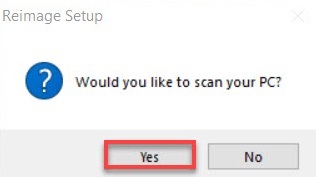
Стъпка 3: Изчакайте, докато инструментът сканира внимателно вашия компютър.
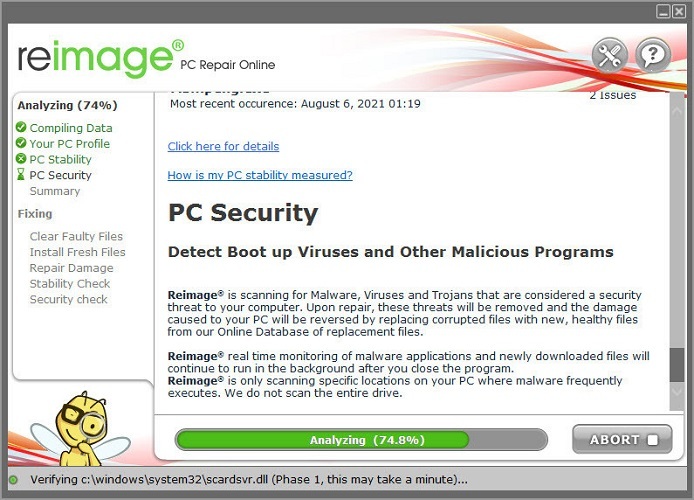
Стъпка 4: След като приключите, прегледайте изчерпателния отчет за всички проблеми и щракнете ЗАПОЧНЕТЕ РЕМОНТ за да коригира всички проблеми автоматично.
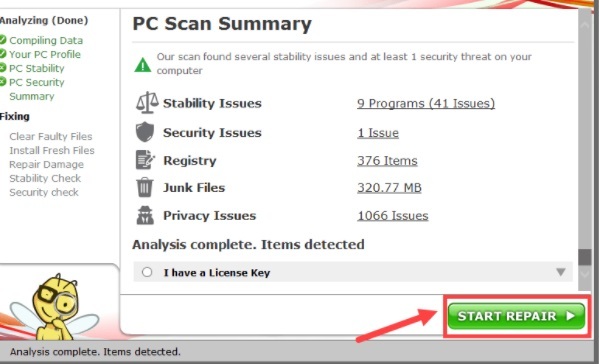
След като повредените системни файлове бъдат поправени или заменени, стартирайте компютъра си и опитайте да стартирате играта отново, за да тествате проблема. Сега Изгубеният ковчег трябва да работи гладко, както се очаква.
Вижте също: Как да коригирате грешката на Valorant „Графичният драйвер се срина“ {Бързи съвети}
Изгубеният ковчег не се стартира на компютър с Windows: ПОСТАНОВЕНО
И така, това бяха няколко ефективни решения, които можете да вземете предвид, за да коригирате Lost Ark, който не се стартира или срива на компютър. Надяваме се, че гореспоменатите решения ще ви помогнат да се насладите на гладката игра.
Моля, уведомете ни, ако имате въпроси или допълнителни предложения в полето за коментари по-долу. Освен това оставете коментар по-долу, ако имате някакви предложения. И накрая, ако ви е харесало ръководството за обучение, тогава се абонирайте за нашия бюлетин за по-информативни и полезни статии. В допълнение към това, последвайте ни Facebook, Twitter, Instagram, и Pinterest.